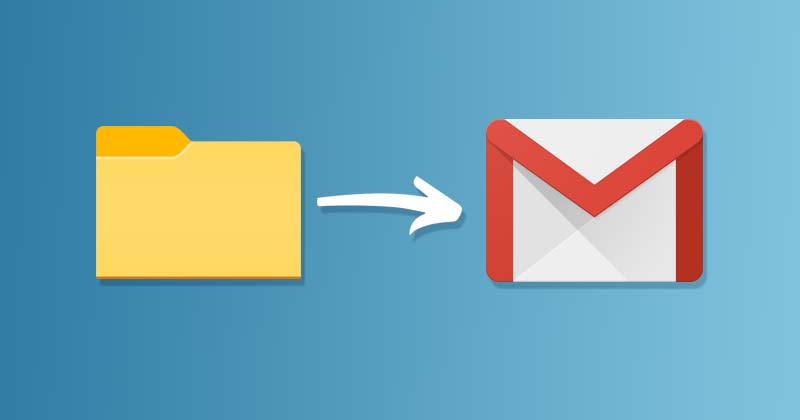🚀 Hur man skickar en mapp via e-post: 3 enkla steg!
Gmail tillåter inte att du bifogar en mapp till ett e-postmeddelande; det tillåter dig bara att bifoga enskilda filer. Om du vill skicka en hel mapp måste du därför först konvertera den till en enda fil. RAR-fil eller postnummer. 📂✉️
Så om du letar efter sätt att bifoga en hel mapp till ett e-postmeddelande, här är några steg att följa.
Använda: Vi använder Gmail för att visa processen, men det är liknande i Outlook och Yahoo Mail.
Bifoga en mapp till ett e-postmeddelande i Gmail på webben
I den här metoden använder vi webbversionen av Gmail (på PC) för att bifoga en mapp till ett e-postmeddelande. Nedan följer några enkla steg att följa.
1. Högerklicka på mappen du vill bifoga och välj Skicka till > Komprimerad mapp (i ZIP).
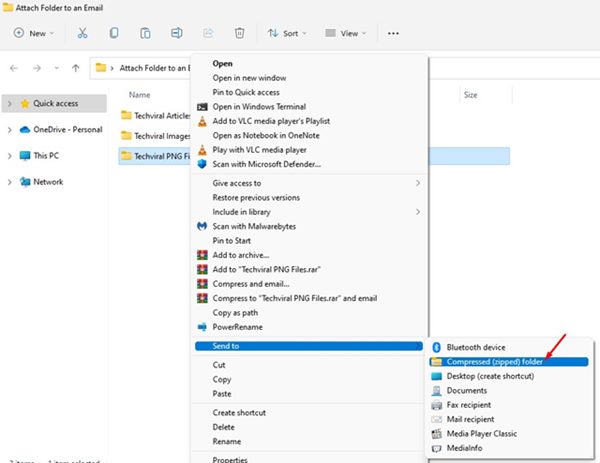
2. Detta kommer att konvertera mappen till en ZIP-filDu kan också använda andra tredjepartskompressorer för att komprimera en mapp till en ZIP-fil.
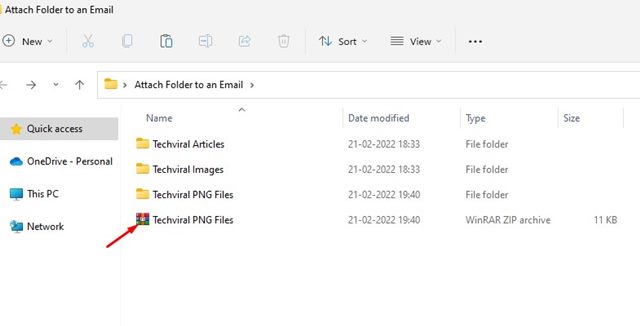
3. Öppna nu din webbläsare favorit och gå till Gmail.com.
4. Klicka sedan på knappen Skriv och skriv ett nytt e-postmeddelande. Klicka på ikonen längst ner i fönstret Nytt meddelande. Bifoga filer, som visas nedan.
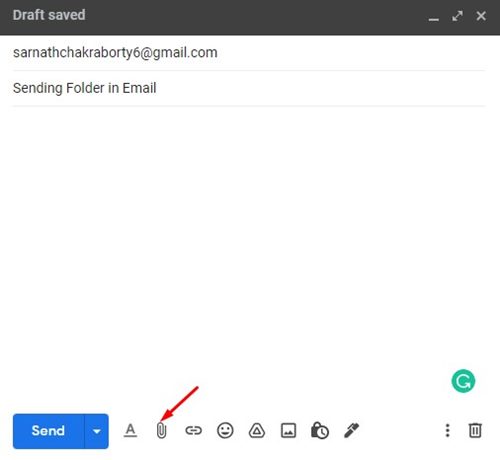
5. Nu måste du bifoga ZIP-filen du skapadeNär detta är klart, klicka på knappen Skicka.
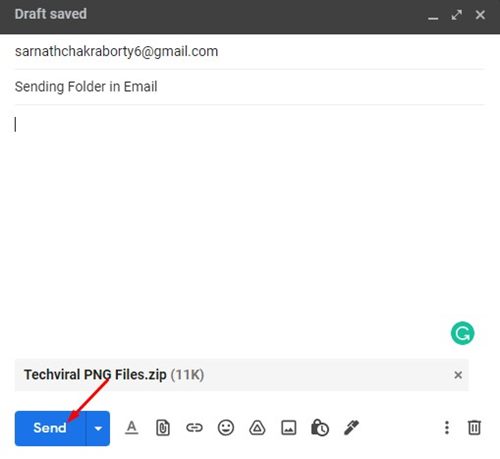
Mottagaren måste extrahera ZIP-filen för att komma åt mapparna.
Bifoga en mapp till ett e-postmeddelande i Gmail för Android
Om du använder Gmail från din Android-enhet, måste du följa den här metoden för att bifoga en mapp som är sparad på din telefon. Här är några enkla steg att följa. 📱📧
Använda: De flesta av de Android-enheter levereras med en inbyggd filkomprimering. Om du inte hittar komprimeringsalternativet kan du dock använda Tredjepartsappar för filkomprimering för Android.
1. Först, välj mappen som du vill fästa och tryck på tre poäng som visas nedan.
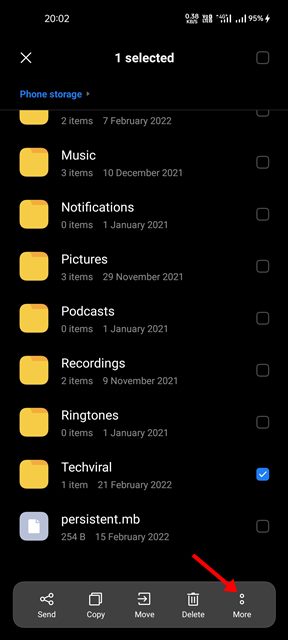
2. Tryck sedan på alternativ Komprimera att komprimera mappen till en fil BLIXTLÅS.
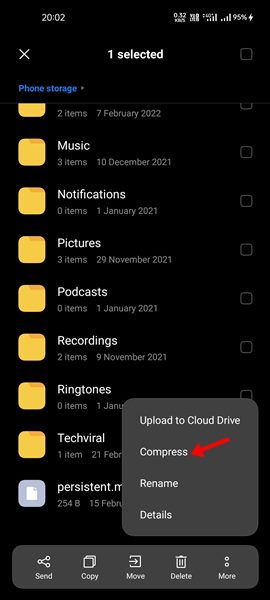
3. När den var komprimerad öppnade jag Gmail-appen för Android och skriv ett e-postmeddelande.
4. Tryck sedan på bifoga ikon, som visas nedan.
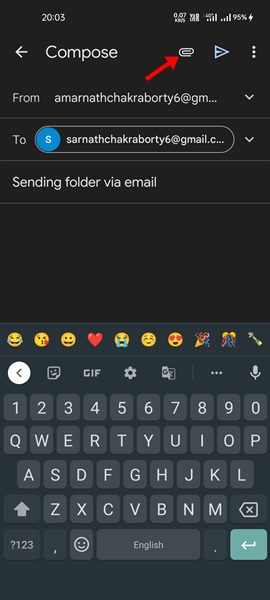
5. Välj nu alternativ Bifoga fil och välj den ZIP-fil du just skapade.
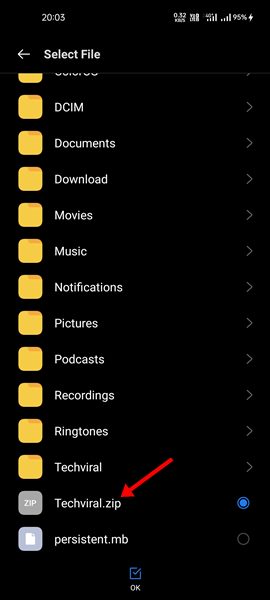
6. När du har gjort ändringarna trycker du på knappen Skicka.
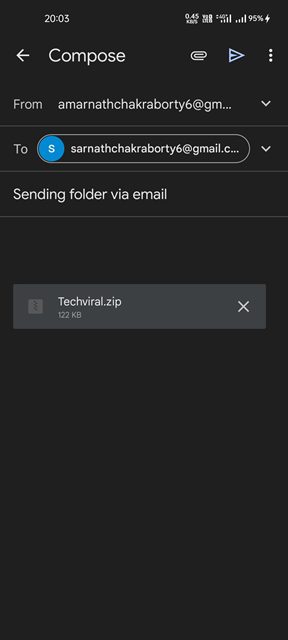
Mottagaren måste extrahera ZIP-filen för att komma åt mapparna.
Hur skickar man en mapp via e-post utan att komprimera den?
Det finns olika sätt att bifoga en mapp till ett e-postmeddelande. Metoden är att konvertera mappen till en fil ZIP eller RAR och skicka den sedan som ett e-postmeddelande i Gmail.
Andra alternativ inkluderar att ladda upp mappen till molnlagringstjänster som Dropbox, Google Drive etc., och dela länken i ett e-postmeddelande. Gmail är dock utformat för att ta bort mappar och sortera, så du kan inte skicka dem direkt.
Du kan dock kringgå dessa begränsningar genom att ladda upp mappen du vill skicka till Google Drive eller någon annan tjänst molnlagring och skicka länken via e-postPå så sätt måste mottagaren klicka på din länk för att komma åt mappen. 🔗☁️
Bifoga en mapp till ett e-postmeddelande är enkelt, särskilt med Gmail. Processen är liknande för andra tjänster via e-post. Jag hoppas att den här artikeln var hjälpsam. Tveka inte att dela den med dina vänner! Om du har några frågor, låt mig veta i kommentarerna nedan. 😊